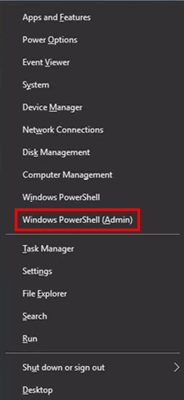Omogućavanjem načina mirovanja štedi se energija kada PC ne radi. Ova je značajka posebno relevantna na prijenosnim računalima koja se napajaju ugrađenom baterijom. Ova značajka je prema zadanim postavkama omogućena na uređajima sa sustavom Windows 7. Ali može se ručno onemogućiti. Doznajmo što treba učiniti korisniku koji je odlučio ponovno aktivirati stanje mirovanja u sustavu Windows 7.
Pogledajte također: Kako isključiti način spavanja u sustavu Windows 7
Načini aktiviranja sna
Windows 7 koristi hibridni način spavanja. Leži u činjenici da kad računar određeno vrijeme radi u praznom hodu, a da u njemu ne izvršava nijednu radnju, stavlja se u zaključano stanje. Svi procesi u njemu su zamrznuti, a razina potrošnje energije je značajno smanjena, iako ne dolazi do potpunog isključivanja računala, kao što je u stanju hibernacije. Međutim, u slučaju neočekivanog prekida napajanja, stanje sustava sprema se u datoteku hiberfil.sys na isti način kao u stanju hibernacije. Ovo je hibridni mod.
Postoji nekoliko opcija za aktiviranje stanja mirovanja ako je isključeno.
1. način: Meni Start
Najpoznatiji način omogućavanja načina spavanja kod korisnika je putem izbornika Početak.
- Kliknite Početak. Kliknite na meni "Control Panel".
- Nakon toga, slijedite opis "Oprema i zvuk".
- Zatim u grupi "Snaga" kliknite na ime "Postavljanje hibernacije".
- Nakon toga otvorit će se konfiguracijski prozor uključenog plana napajanja. Ako je režim spavanja na vašem računaru isključen, tada u polju "Stavite računar da spava" biće postavljeno na Nikad. Da biste omogućili ovu funkciju, prvo morate kliknuti na ovo polje.
- Otvara se popis u kojem možete odabrati opciju nakon koje će se vrijeme računalo uključiti u stanje mirovanja. Raspon izbora vrijednosti je od 1 minute do 5 sati.
- Nakon odabira vremenskog perioda, kliknite Spremi promjene. Nakon toga aktivirat će se stanje mirovanja i PC će ući u njega nakon navedenog termina neaktivnosti.






Također u istom prozoru možete uključiti stanje mirovanja tako da jednostavno vratite zadane vrijednosti ako je trenutni plan za električnu energiju "Balansirano" ili „Ušteda energije“.
- Da biste to učinili, kliknite na natpis Vratite zadane postavke plana.
- Nakon toga otvorit će se dijaloški okvir koji će zahtijevati da potvrdite svoje namjere. Kliknite Da.


Činjenica je da u planovima vlasti "Balansirano" i „Ušteda energije“ Prema zadanim postavkama, omogućite stanje mirovanja. Razlikuje se samo period neaktivnosti nakon kojeg računar prelazi u stanje mirovanja:
- Izbalansirano - 30 minuta;
- Ušteda energije - 15 minuta.
Ali za plan visokih performansi, uključivanje načina spavanja na ovaj način neće uspjeti, jer je ono po zadanom onemogućeno u ovom planu.
2. metod: Alat za pokretanje
Hibernaciju možete aktivirati i tako što ćete otvoriti prozor postavki plana napajanja unosom naredbe u prozoru Bježi.
- Prozor poziva Bježikucanje kombinacije Win + r. Unesite u polje:
powercfg.cplKliknite "OK".
- Otvara se prozor za odabir plana napajanja. U Windows 7 postoje tri plana napajanja:
- Visoke performanse;
- Uravnotežen (podrazumevano);
- Ušteda energije (dodatni plan, koji će se prikazati ako nije aktivan tek nakon klika na natpis "Prikaži dodatne planove").

Trenutni plan je označen aktivnim radio tipkom. Po želji, korisnik ga može preurediti odabirom drugog plana. Na primjer, ako su postavke plana zadane po zadanom, a imate instaliranu opciju visokih performansi, jednostavno se prebacite na "Balansirano" ili Ušteda energije, na taj način aktivirate uključivanje načina spavanja.
Ako se promijene zadane postavke i način rada za spavanje je onemogućen u sva tri plana, a zatim nakon odabira kliknite na natpis "Postavljanje plana napajanja ".
- Pokrenut je prozor parametara za trenutni plan napajanja. Kao i u prethodnom metodu, u odjeljku "Prebaci računar u stanje mirovanja " morate uspostaviti određeni termin, nakon čega će se režim promijeniti. Nakon tog klika Spremi promjene.



Za plan "Balansirano" ili „Ušteda energije“ da aktivirate uključivanje načina spavanja, možete da kliknete i na natpis Vratite zadane postavke plana.

Treći način: promenite napredne postavke
Takođe, aktiviranje načina mirovanja može se aktivirati promjenom dodatnih parametara u prozoru s postavkama trenutnog plana napajanja.
- Otvorite prozor trenutnog plana napajanja primjenom bilo koje od gore opisanih metoda. Kliknite "Promjena naprednih postavki napajanja".
- Pokreće se prozor dodatnih parametara. Kliknite "Dream".
- Na popisu tri opcije koje se otvori odaberite "Spavaj nakon".
- Ako je režim spavanja na PC-u onemogućen, tada pokraj parametra "Vrijednost" trebala biti opcija Nikad. Kliknite Nikad.
- Nakon toga polje će se otvoriti "Stanje (min.)". Unesite vrijednost u minutima u nju, nakon čega će, u slučaju neaktivnosti, računalo preći u stanje mirovanja. Kliknite "OK".
- Nakon što zatvorite prozor s parametrima trenutnog plana električne energije i ponovno ga uključite. Prikazaće se trenutni vremenski period nakon kojeg računar u stanju neaktivnosti prelazi u stanje mirovanja.






Metoda 4: odmah pređite na spavanje
Postoji i opcija koja vam omogućava da odmah prebacite računar u stanje mirovanja, bez obzira na to koja su podešavanja postavljena u podešavanjima napajanja.
- Kliknite Početak. Desno od dugmeta "Shutdown" Kliknite na ikonu u obliku trokuta koja pokazuje desno. S padajuće liste odaberite "Dream".
- Nakon toga će se računar prebaciti u stanje mirovanja.

Kao što vidite, većina načina za podešavanje načina mirovanja u Windows-u 7 povezana je sa promjenom postavki napajanja. No, osim toga, postoji opcija da se odmah pritisnete tipkom na navedeni način Početakzaobilazeći ove postavke.